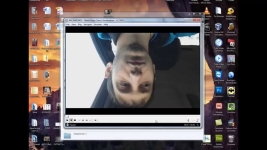
Как и чем перевернуть видео на 90 — 180 градусов на компьютере и сохранить: программа, инструкция
Статья расскажет, как переворачивать видео на компьютере.
Навигация
Нередко случается, когда люди после съёмки на гаджет лучших часов своей жизни только позже при просмотре ролика на компьютере обнаруживают, что видео перевёрнуто набок или вовсе вверх ногами. Это происходит из-за того, что при съёмке человек неправильно держит камеру, но по неопытности сам того не замечает.

Как и чем перевернуть видеоролик под нужным углом на компьютере и телефоне при помощи и без помощи стороннего софта?
Многие пользователи интересуются, как и чем перевернуть видео на 90 и 180 градусов на компьютере и сохранить. Возможно ли это? Узнаем в нашем сегодняшнем обзоре.
Как перевернуть видео, не используя компьютерных программ?
Некоторые пользователи думают, что перевернуть видео на компьютере можно лишь только при помощи каких-либо специальных скачанных из Интернета программ. Это не совсем так. Подобную операцию есть возможность провернуть просто в операционной системе «Windows», используя её родное программное обеспечение.
В «Windows» уже по умолчанию установлены свои программы, которые способны фактически монтировать видео ролики: перевернуть, обрезать, добавить видео и аудио эффекты, корректировать на свой вкус.
В этом нам поможет программа «Windows Movie Maker», которая установлена в «Windows 7/8/10».

В ней можно повернуть видео на 90 градусов в один клик, на 180 – в два клика. Никаких проблем с этим не возникает. Но если всё же на вашем компьютере в вашей версии операционной системы нет такой программы, тогда придётся её скачать из Интернета.
Итак, как же нам повернуть видео, если оно перевернуто?
- Запустите видеоролик при помощи «Windows Movie Maker»

Как и чем перевернуть видеоролик под нужным углом на компьютере и телефоне при помощи и без помощи стороннего софта?
- В верхнем меню нажмите на кнопку «Перевернуть вправо 90» или «Перевернуть влево 90» (на скриншоте изображена англоязычная версия программы, где кнопки выглядят так: «Rotate left/right 90»). Можно догадаться, что при однократном нажатии на одну из этих кнопок, видео повернётся на 90 градусов в левую или правую сторону, при втором нажатии – ещё на 90 градусов.
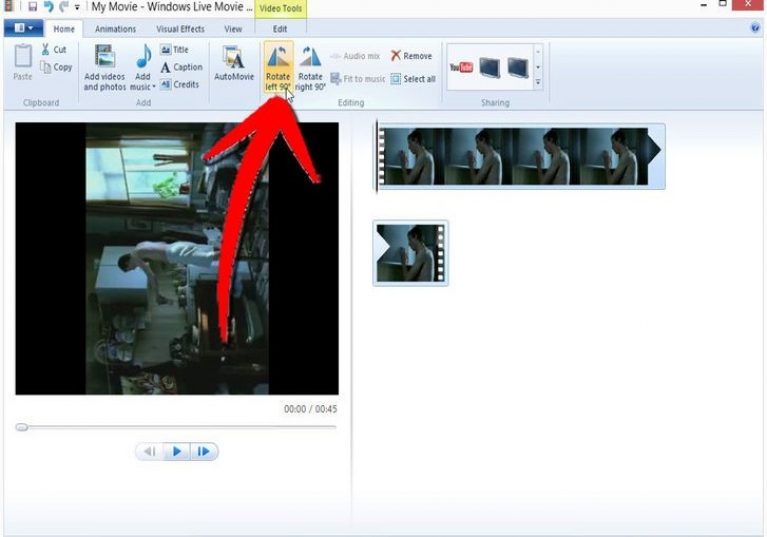
Как и чем перевернуть видеоролик под нужным углом на компьютере и телефоне при помощи и без помощи стороннего софта?
- Теперь нам нужно будет сохранить видео в том виде, в какой мы его привели. Через главное меню сохраните ролик – нажмите на «Save movie» («Сохранить видео»), далее выберите формат и место хранения.
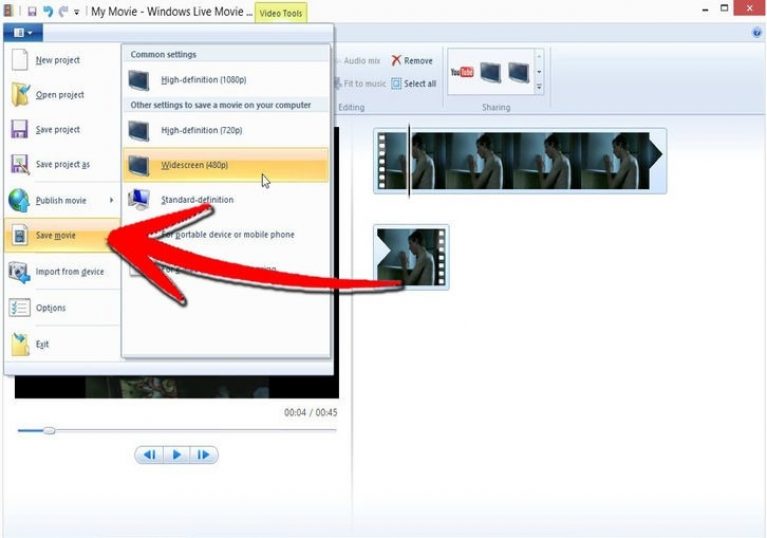
Как и чем перевернуть видеоролик под нужным углом на компьютере и телефоне при помощи и без помощи стороннего софта?
Как перевернуть видео при помощи сторонних программ?
Перевернуть с помощью «VLC»
- «VLC» — популярный видео плейер со множеством встроенных функций. Здесь можно перевернуть видео, правда, нельзя будет сохранить. Этот способ нам будет полезен только тогда, когда нам надо просто просмотреть ролик в нужном его виде. Откройте ролик в плейере, наверху нажмите на «Инструменты» («Tools»), кликните на «Effects and Filters» и далее поворачивайте ролик, как вам удобнее.
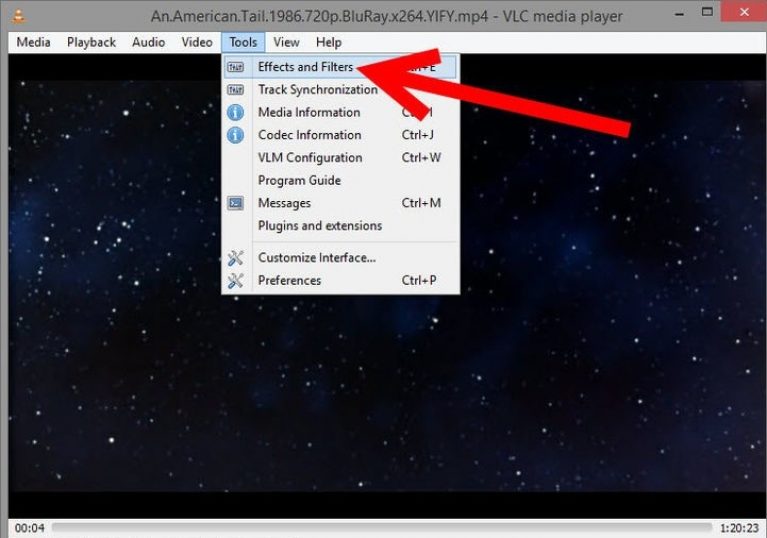
Как и чем перевернуть видеоролик под нужным углом на компьютере и телефоне при помощи и без помощи стороннего софта?
Перевернуть с помощью «IMovie»
- Программа, при помощи которой можно переворачивать видео на гаджетах – «IMovie». Это будет удобно, когда вы сняли что-либо на Айфон, а если видео было перевернуто, его можно было сразу же повернуть под нужным углом.
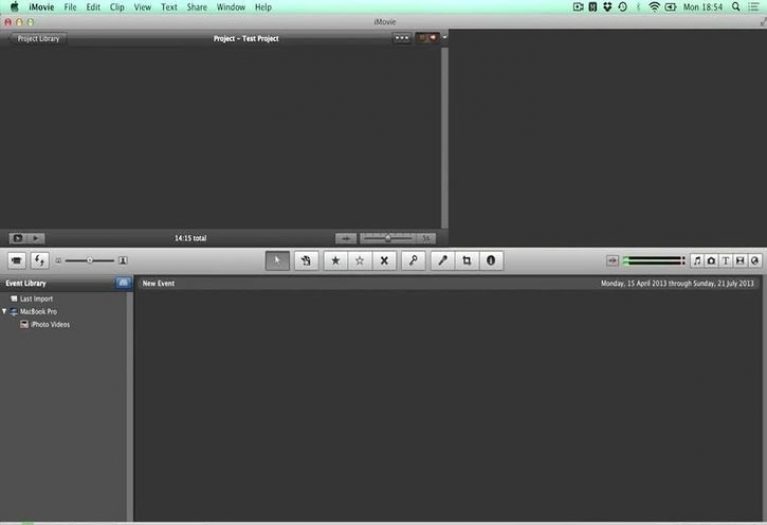
Как и чем перевернуть видеоролик под нужным углом на компьютере и телефоне при помощи и без помощи стороннего софта?
- Откройте программу и перетащите в неё ваш видеоролик. Сделать это можно через стандартные команды «Файл» — «Открыть». Когда видео окажется в окне программы, нажмите сначала на «Crop», а затем – на «Rotate». После этого вы можете поворачивать ролик при помощи стрелок, указанных на скриншоте.
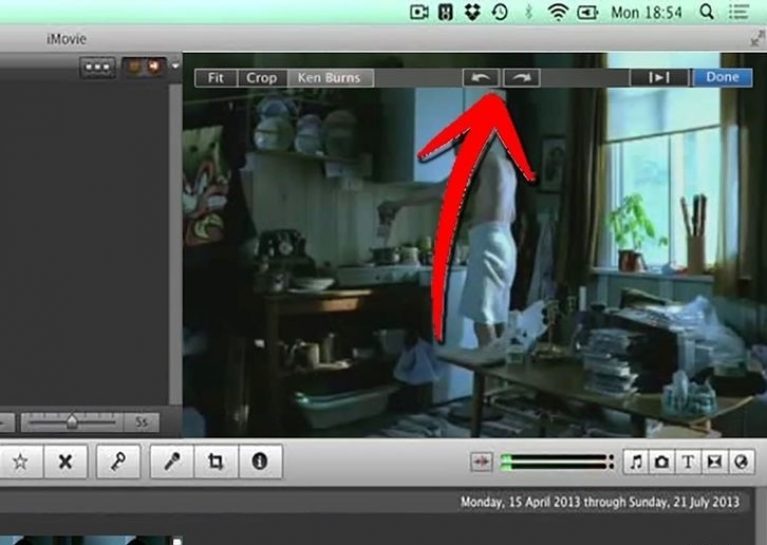
Как и чем перевернуть видеоролик под нужным углом на компьютере и телефоне при помощи и без помощи стороннего софта?
Как перевернуть видео при помощи онлайн сервисов?
Мы изучили вопрос, как следует поворачивать видео на 90/180 градусов на компьютере и телефоне при помощи сторонних программ, а также без таковых для ОС «Windows». Но можно ли сделать это, используя какой-либо сайт в Интернете? Да, такая возможность есть.
Можем предложить неплохой онлайн ресурс по этой ссылке. Пройдите на сайт с совершите следующие действия:
- Нажмите на кнопку «Выбор видео» и далее выберите нужное видео на вашем компьютере. Подождите, пока ролик закачается на сайт.
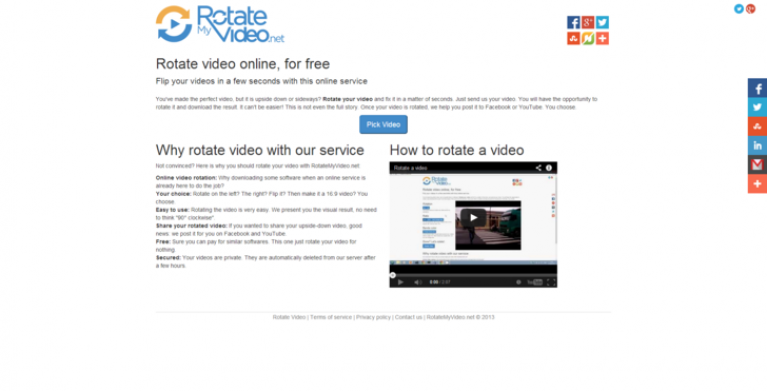
Как и чем перевернуть видеоролик под нужным углом на компьютере и телефоне при помощи и без помощи стороннего софта?
- Далее при помощи кнопки «Вращение» поворачивайте изображение на видео под любым нужным вам углом. Затем сохраните и скачайте видеофайл.
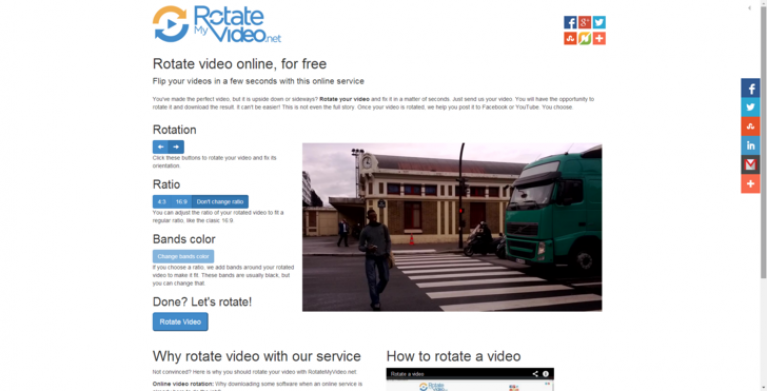
Как и чем перевернуть видеоролик под нужным углом на компьютере и телефоне при помощи и без помощи стороннего софта?
